
Si votre connexion échoue dans The Finals et que vous obtenez l’erreur TFLA0002, vous rencontrez peut-être des problèmes avec votre connexion Internet ou les serveurs sont surchargés. Notre guide vous fournira des solutions possibles pour corriger l’erreur TFLA0002.
Comment corriger l’erreur TFLA0002 en finale
Vérifiez l’état du serveur Finals
Le développeur a récemment annoncé qu’il avait plafonné le nombre de joueurs pouvant entrer dans l’arène lors de la finale. Le nombre de joueurs autorisés à se connecter au jeu sera progressivement augmenté, mais c’est la principale raison pour laquelle tant de joueurs reçoivent l’erreur TFLA0002.
La meilleure façon de vérifier l’état du serveur de The Finals et sa disponibilité serait via les deux sources officielles du jeu :
Désactivez votre VPN et redémarrez le routeur
De nombreux joueurs ont tendance à utiliser les services VPN pour se connecter à la plateforme multijoueur The Finals, mais le développeur interdit fortement l’utilisation de connexions VPN. Malheureusement, de nombreux joueurs ont déjà été bannis pour avoir utilisé les services VPN. Assurez-vous donc de procéder comme suit :
- Désactivez votre application VPN lorsque vous essayez de vous connecter à The Finals.
- Redémarrez votre routeur WiFi.
- Redémarrez votre PC et le jeu lui-même.
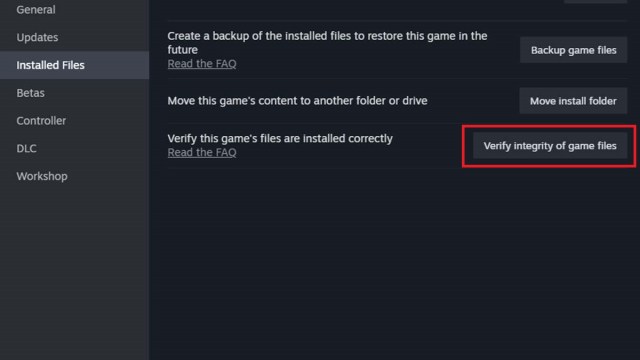 Capture d’écran par astucejeuxps4.com
Capture d’écran par astucejeuxps4.com
Vérifiez l’intégrité de vos fichiers de jeu
Il est également possible que certains fichiers du jeu aient été corrompus, alors assurez-vous de vérifier l’intégrité de vos fichiers de jeu :
Désactiver temporairement l’antivirus et le pare-feu
Je vous recommande de désactiver temporairement votre Windows Defender ou tout autre antivirus tiers et de le relancer une fois que vous avez fini de jouer à The Finals :
Vous pouvez également désactiver temporairement le pare-feu Windows :
Réinstallez votre jeu
La dernière chose que vous pouvez faire est de désinstaller et de réinstaller votre jeu sur Steam à partir de zéro. Mais ne faites cela que si l’une des solutions ci-dessus n’a pas fonctionné jusqu’à présent :
Après avoir redémarré votre PC, lancez à nouveau l’application Steam et installez The Finals à partir de zéro pour voir si vous pouvez vous connecter aux serveurs de jeu.
C’est tout ce que vous devez savoir pour corriger l’erreur TFLA0002 dans The Finals. Restez à l’écoute pour plus d’articles de trucs et astuces TF, y compris comment faire appel d’une interdiction dans The Finals : correction d’erreur TFLA004 et liste des meilleurs niveaux d’armes.
